
Eagle 4.0 Build 12:進階搜尋、150 組自訂快捷鍵、全新匯出工具
這次 Build12 更新帶來三大核心改進:進階搜尋支援 OR 運算子與括號組合、快捷鍵擴充至 150 組可完全自訂、匯出工具全面重寫支援 35+ 種格式。
除此之外,還修復了許多長期存在的問題:大圖載入效能最佳化、TIF 和 HEIC 格式相容性提升、新增檔案替換功能保留原有標籤、支援 Touch ID 快速解鎖、影片播放器控制更精準等。
這些改進都來自使用者的實際回饋。雖然不是大版本更新,但相信能讓你的日常操作更順暢。
應用程式相關
🔍 進階搜尋:支援 OR 與括號
Eagle 的搜尋功能變得更聰明了!您現在可以在搜尋時使用 OR 運算子與括號,自由組合多個條件,快速找到更精準的結果。
使用情境:
(cat OR dog) black→ 找到黑色的貓或狗(javascript || python) tutorial→ 找到 JS 或 Python 教學("cat food" || "dog food") -pet store→ 找貓糧或狗糧,但排除寵物店
這讓複雜的篩選變得更直覺,也能大幅節省您反覆調整關鍵字的時間。
⚡ 支援更多自訂快捷鍵
過去 Eagle 僅提供部分功能可以自訂快捷鍵,許多使用者無法依照自己的習慣調整操作方式。這對於使用非美式鍵盤的使用者尤其麻煩,因為內建設計好的快捷鍵可能因缺少對應鍵而無法使用。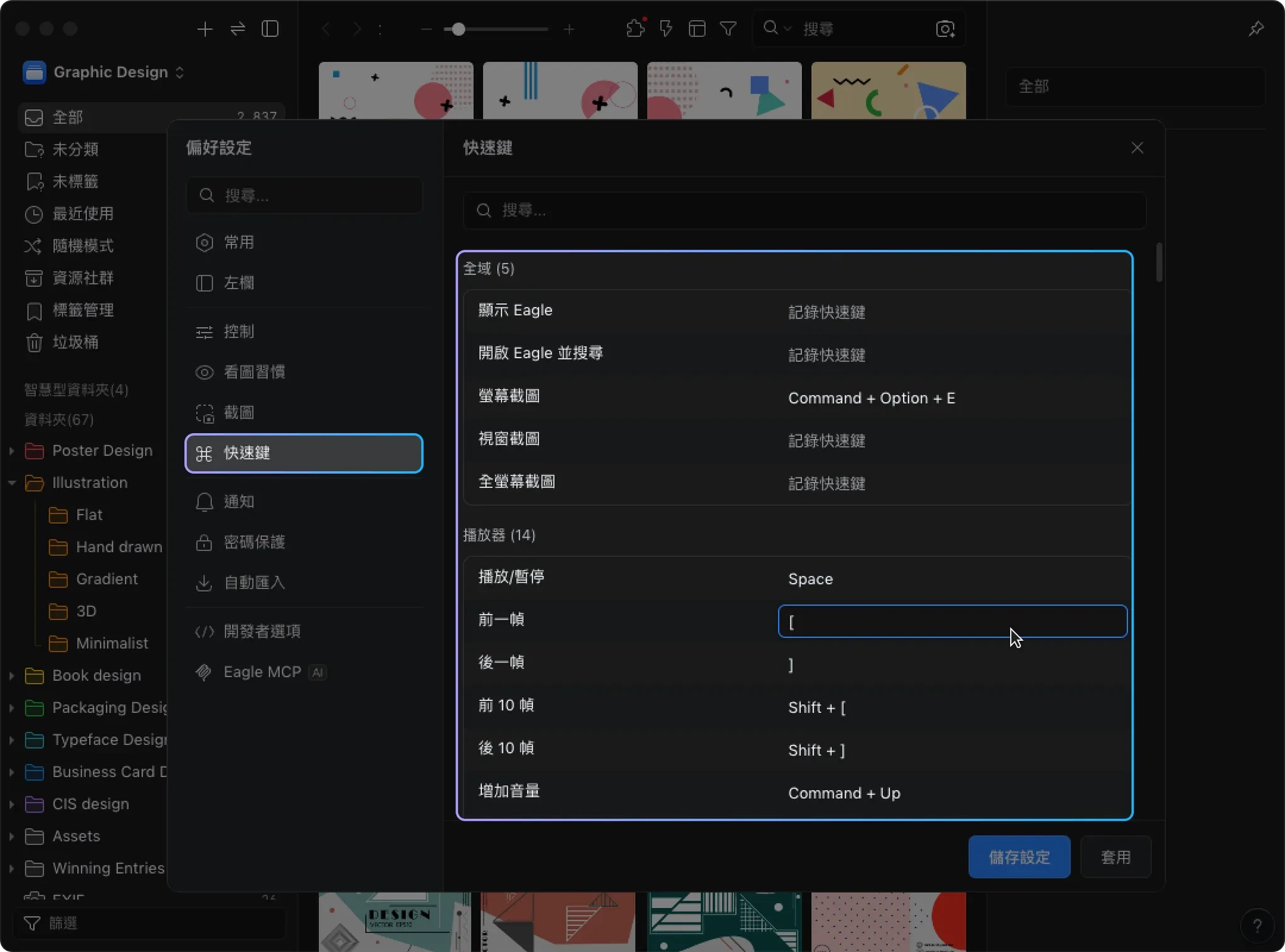
在 Build 12 中,可自訂的快捷鍵數量大幅擴充到 150 組,幾乎涵蓋了大部分常用功能。這意味著無論是批次標籤、快速分類,還是控制播放器,都能設定專屬於你的操作方式。
📦 全新自訂匯出工具
我們重新開發並設計了「自訂匯出」工具,不再只是功能擴充,而是一個徹底升級的版本。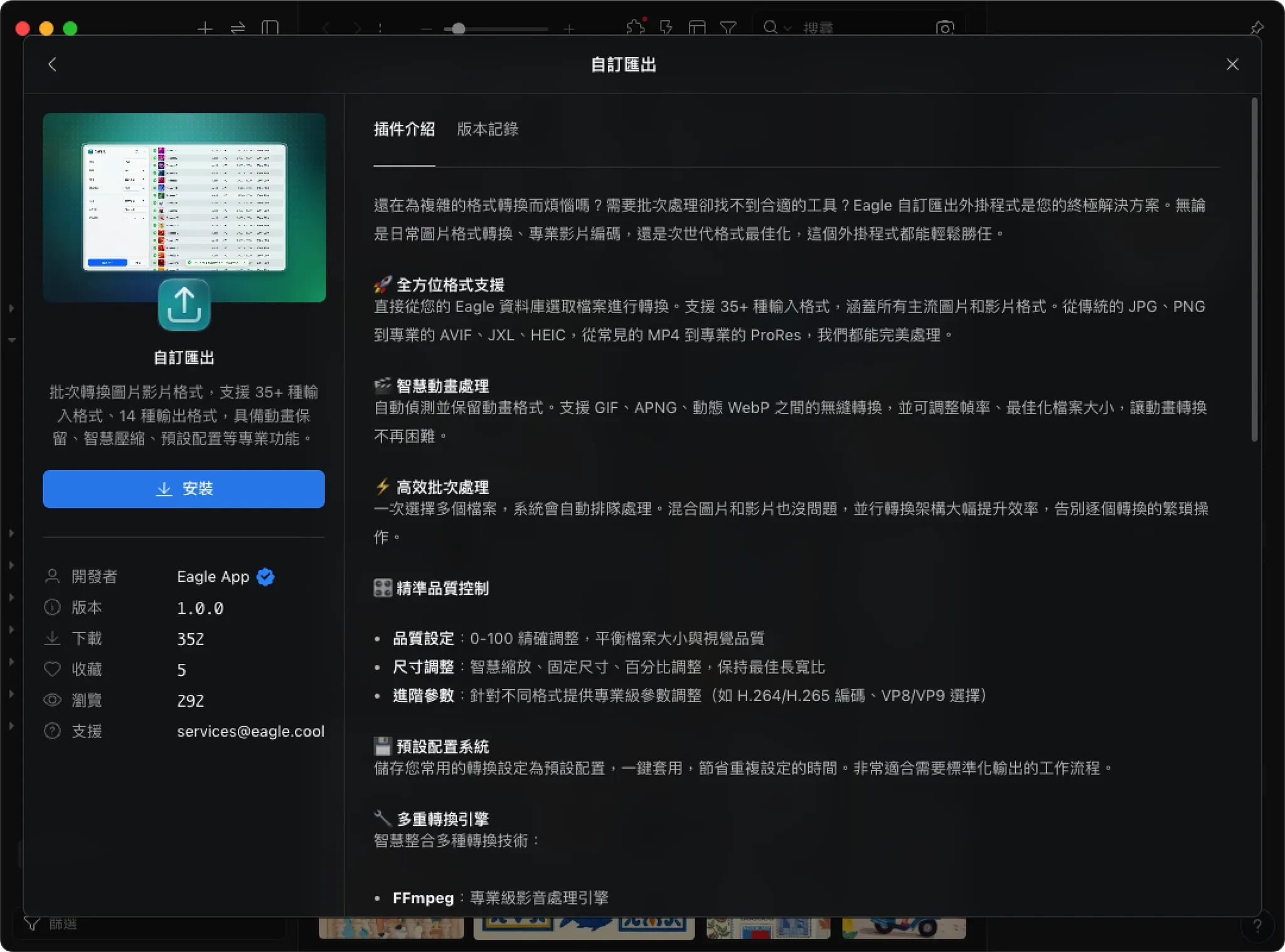
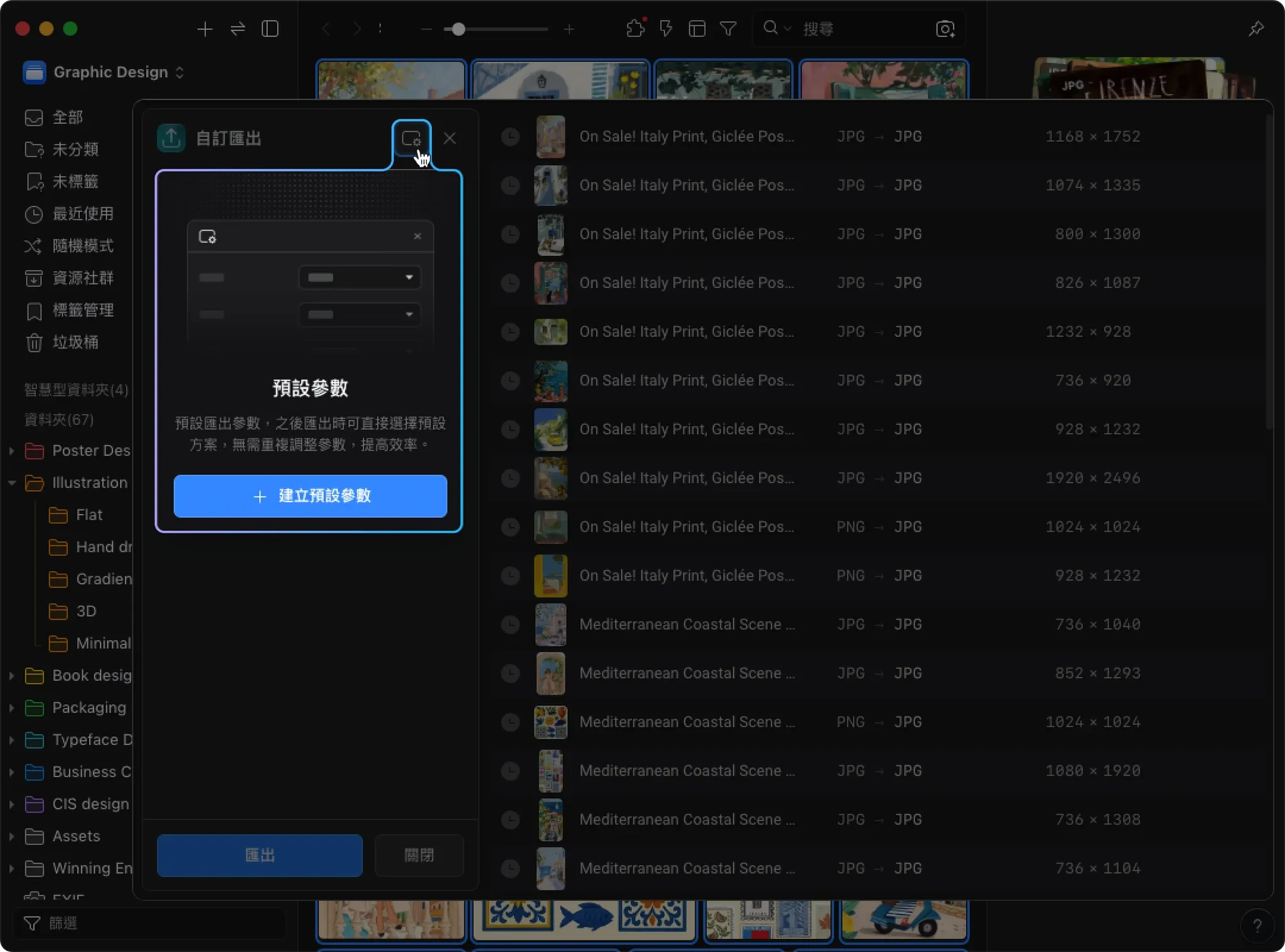
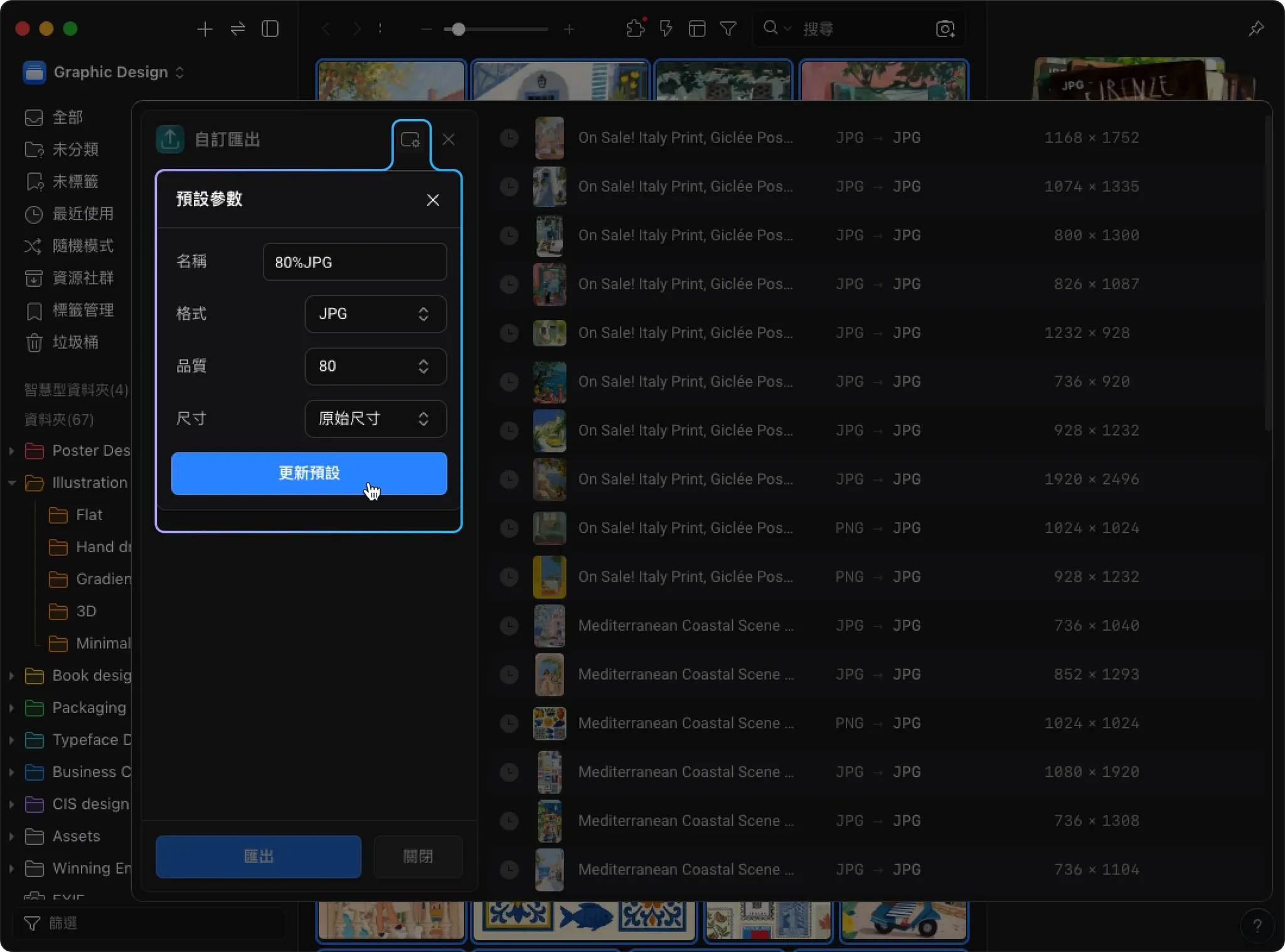
現在支援 35+ 種輸入格式和 14 種輸出格式,能處理圖片、動畫和影片。更重要的是,它提供了更靈活的控制方式:
- 🎬 動畫支援:自動偵測並保留動畫,支援 GIF、APNG、WebP 動態格式互轉,可調整影格率與檔案大小。
- ⚡ 批次處理:一次選取多個檔案,自動排隊並行處理,不必再逐一轉換。
- 🎛️ 精準控制:輸出品質(0–100)、固定尺寸、百分比縮放,甚至專業影片參數(H.264/H.265、VP8/VP9)。
- 💾 預設設定:常用設定可儲存為預設,一鍵套用,適合標準化工作流程。
無論是設計師批次輸出專案素材,還是影片工作者處理轉檔需求,都能在 Eagle 裡一次完成。
我們重新設計了「自訂匯出」工具,現在支援 35+ 種輸入格式和 14 種輸出格式,無論是圖片、動畫,還是影片,都能一次處理到位。
🧭 更精準的列表捲動
Eagle 一直能支援瞬間載入成千上萬的圖片,但過去列表捲動主要以「整頁」為單位,拖曳時只能跳到下一頁或上一頁,無法精準控制目前頁面內的位置。
在 Build 12 中,捲動條支援小數點級別的定位,拖曳時會即時顯示預覽位置。這讓你能快速移動到清單中更精確的區段,例如:
- 在一個包含數萬張圖片的資料夾中,直接拖到大致中間區域
- 精準對準頁面靠上或靠下的圖片,而不是整頁跳動
瀏覽大量圖片時,這種更細緻的控制能大幅減少翻找時間。
🖼️ 新視窗支援透明度
在新視窗檢視圖片時,現在可以自由調整透明度,邊看圖片邊透視背景內容。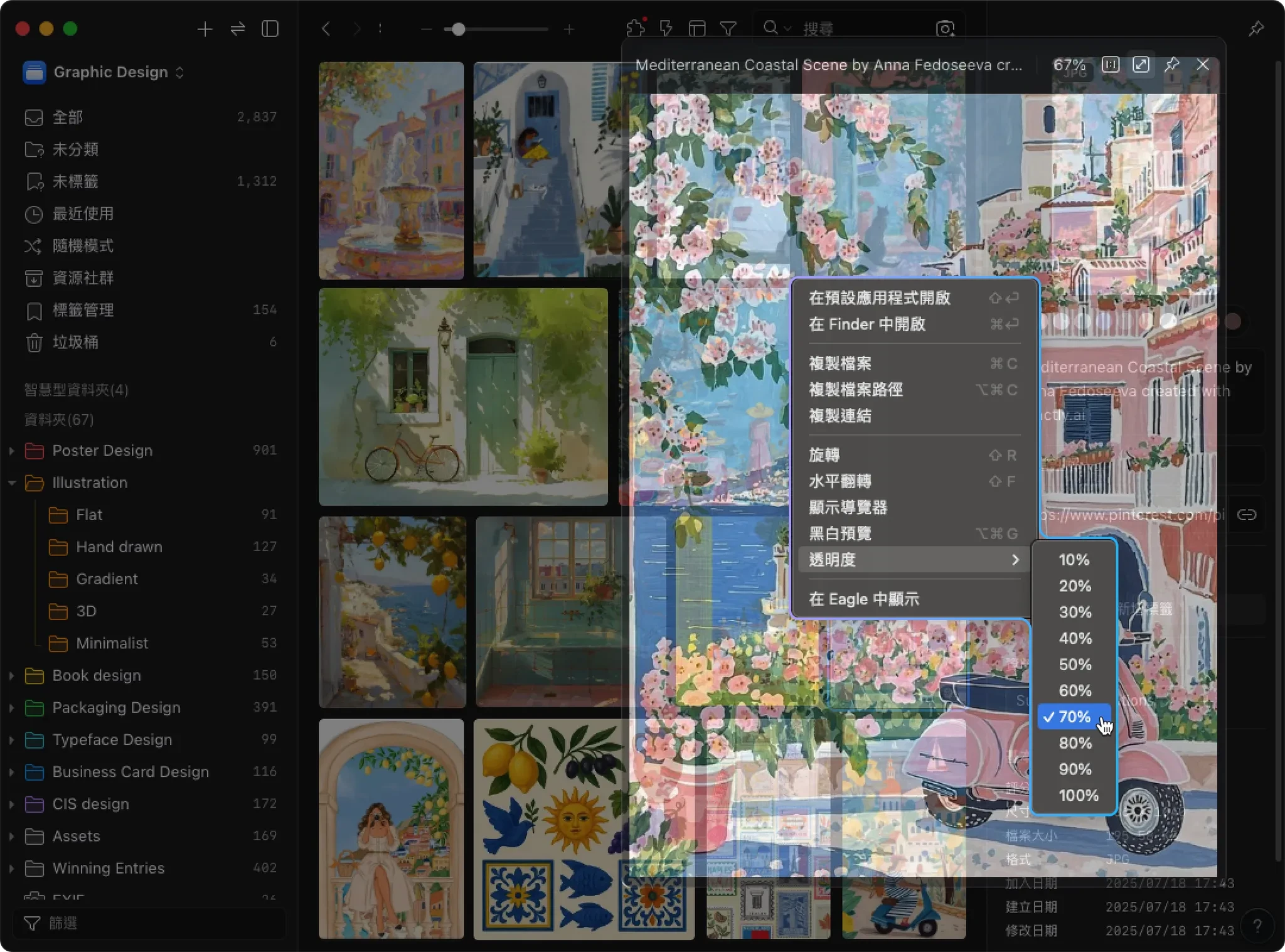
這特別適合需要「比對不同版本設計稿」或「同時參考多張圖片」的情境,例如:
- 設計師在比對不同配色方案時,可以半透明疊放兩張設計稿
- 攝影師在挑選修圖前後的版本時,可同時檢視與比對
透明度調整讓多視窗檢視不再只是「並排」,而是可以疊加、重疊檢查細節。
⚡ 圖片預覽效能提升
這次的效能最佳化專注於處理超大解析度圖片(例如 5000×5000 以上的檔案)。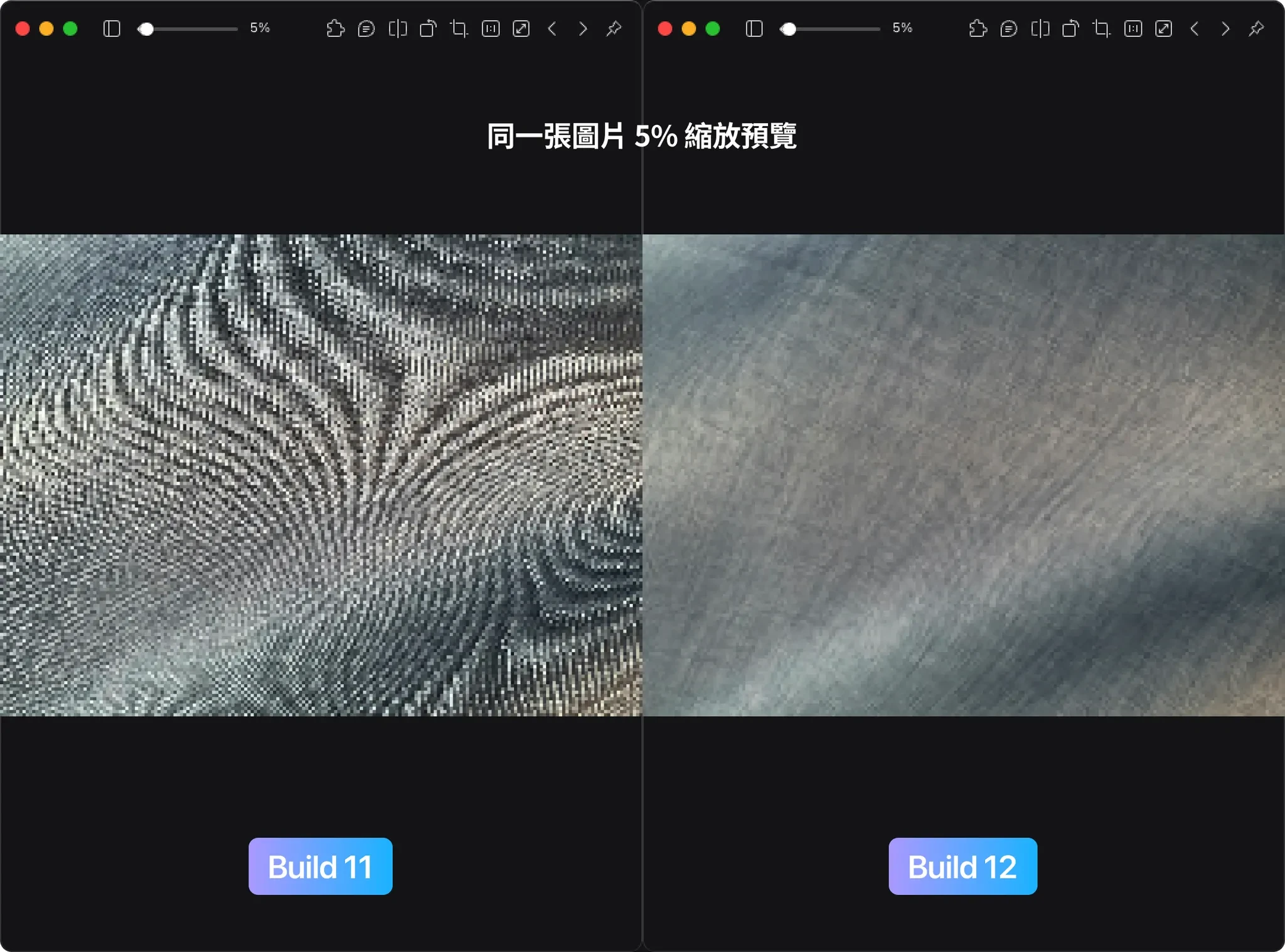
現在載入速度更快、縮放與拖曳操作更流暢,並且顯著降低記憶體消耗。對需要處理超高解析度素材的設計師或攝影師來說,這代表可以在不中斷的情況下更順暢地檢視原始檔。
🎨 縮圖與詳情檢視更清晰
Eagle 重新調整了圖片縮放與縮圖的生成演算法。
- 縮圖:即使是超高解析度圖片,現在的縮圖也能保持細節銳利,不會再出現鋸齒或模糊的情況。
-
詳情檢視:當你縮小觀看超大尺寸圖片(例如 8000×8000 像素以上)時,畫面同樣能保持平滑銳利,不會再因縮放而出現鋸齒。
Clipboard - 2025-09-09 16.38.01.jpg.zip
📷 TIF 圖片支援更完整
TIF 格式在專業攝影和印刷工作流程中經常使用,但過去在特殊壓縮或 CMYK 色彩的情況下,Eagle 可能無法正確顯示。
現在這些問題都已經修復,你可以放心瀏覽 TIF 檔案,而不用再擔心顏色跑掉或圖片無法讀取。
這對於使用印刷、出版相關工作流程的專業使用者,尤其是需要處理 CMYK 模式的素材時,會更可靠。
📷 HEIC 圖片支援升級
Eagle 更換了解碼核心,對 HEIC 格式的支援大幅提升。
- 載入速度更快
- 相容性更高
- 在 iPhone、iPad 等裝置拍攝的照片能更穩定顯示
過去有些使用者在匯入 HEIC 檔案時會遇到「部分圖片讀不到或載入緩慢」,現在這些狀況將大幅減少,瀏覽 Apple 裝置拍攝的原始檔更流暢。
✏️ 修改檔案副檔名
Eagle 現在也支援修改檔案副檔名,就像在檔案管理器一樣。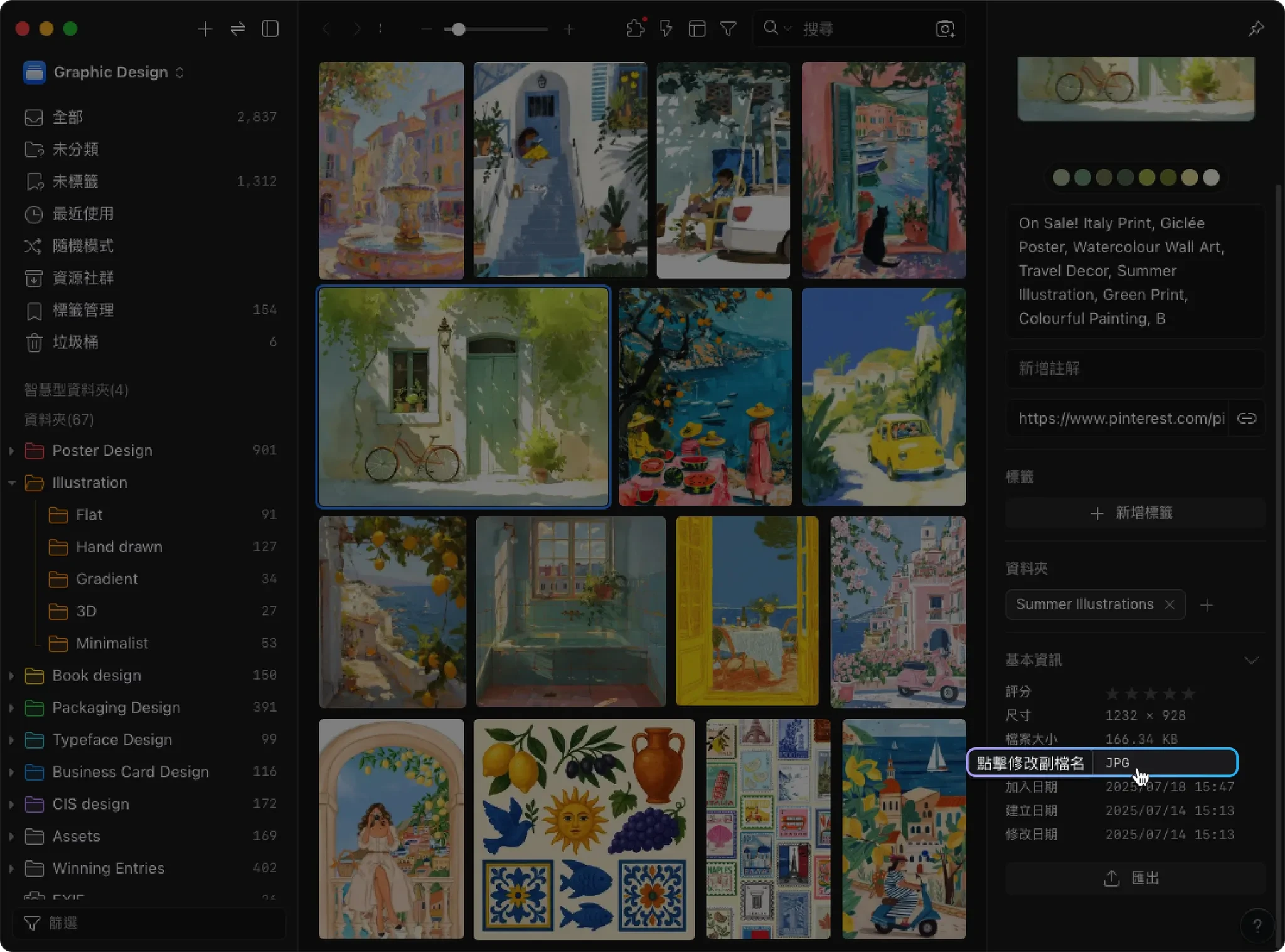
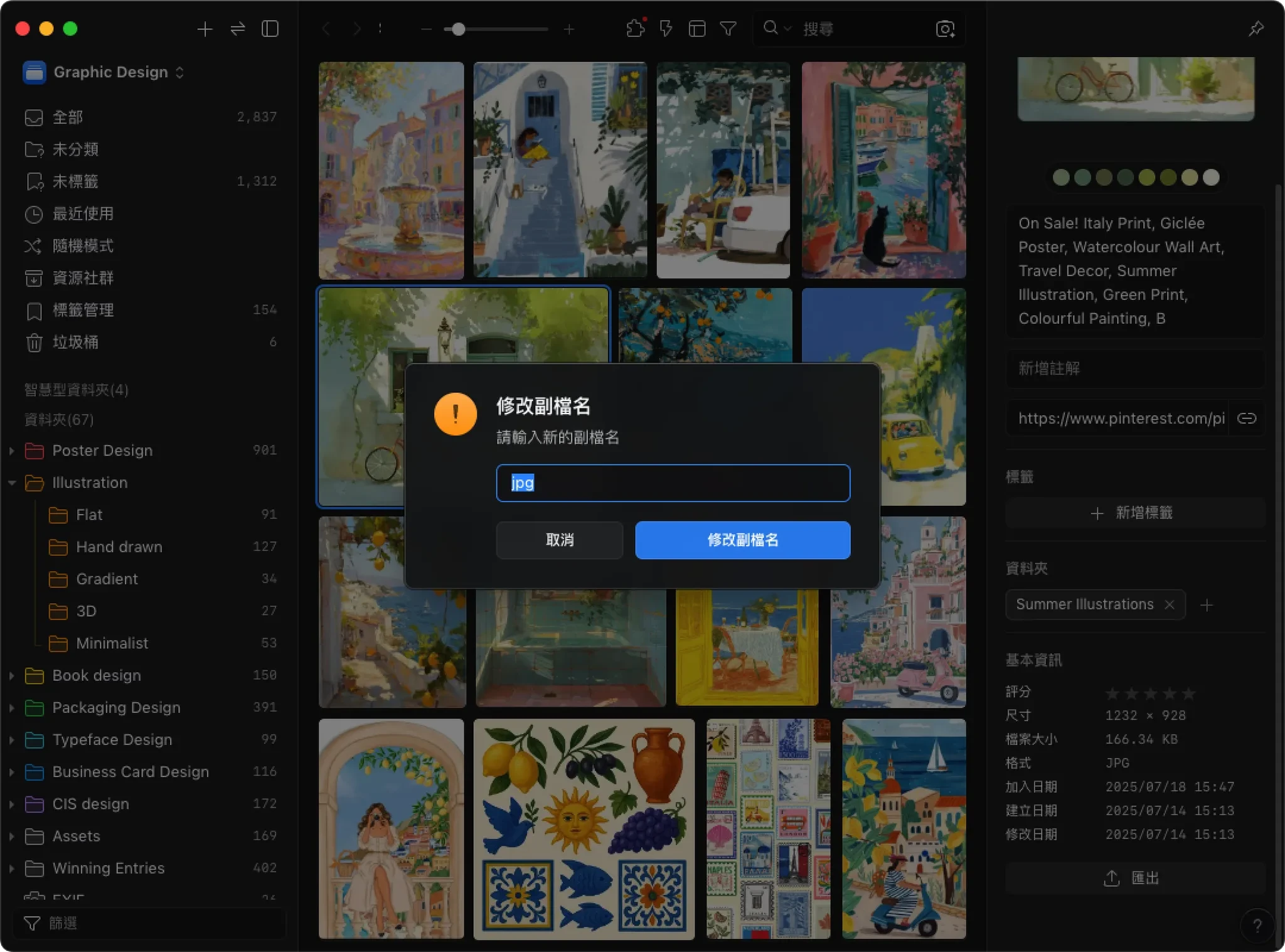
你可以直接在檢查器中點擊副檔名進行修改,而不必切換到 Finder 或檔案總管。這讓整理流程更完整,也符合許多使用者對素材管理工具的基本期待。
🔌 插件列表顯示作者資訊
隨著插件市場內容越來越豐富,我們在插件列表中新增了 作者資訊。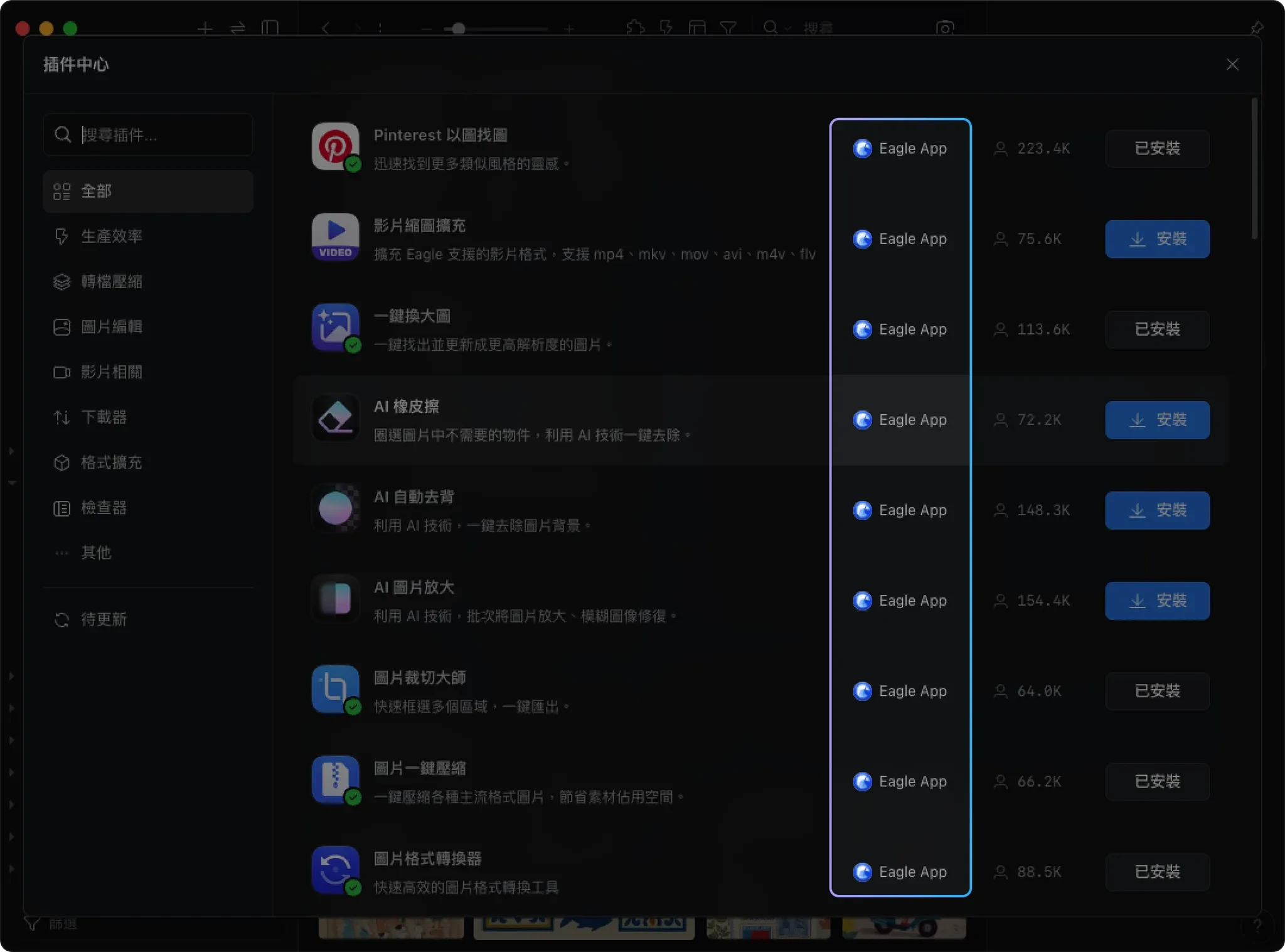
- 第三方插件會顯示作者名稱,方便辨識來源
- 官方插件則有專屬標識,與第三方插件清楚區分
這樣一來,使用者可以更容易判斷插件的可信度,避免誤以為所有插件都由官方維護,也能減少安裝後遇到問題卻找錯對象的情況。
🖥️ Dock 圖示選項(macOS)
對於部分使用者來說,Dock 上的常駐圖示並不是必要的,他們更習慣只在 Menu Bar 使用 Eagle。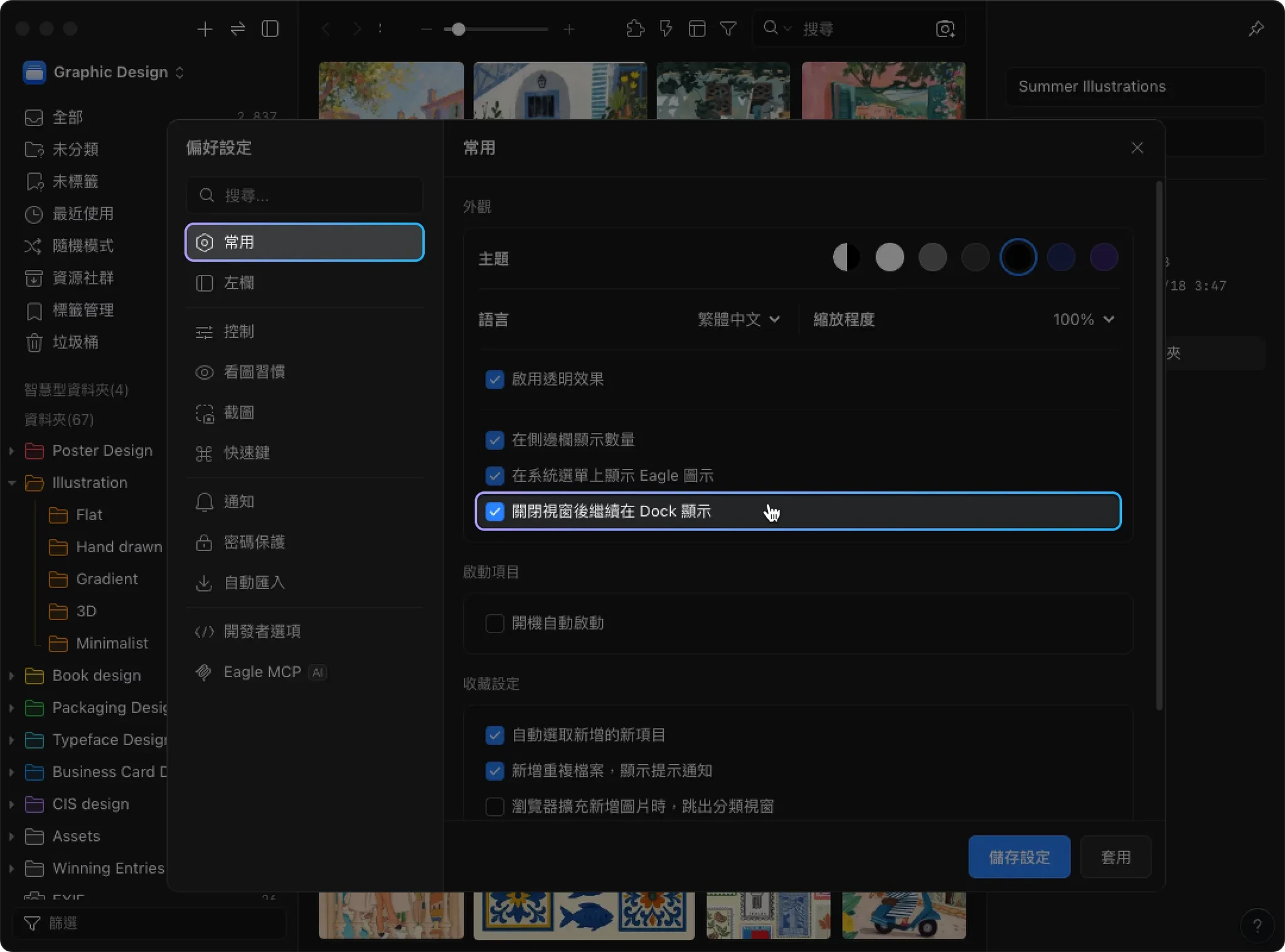
因此在這個版本中,我們新增了設定選項:當你關閉 Eagle 視窗時,可以選擇是否要保留 Dock 圖示。這能讓桌面保持更簡潔,同時滿足不同使用習慣的需求。
🔄 旋轉 / 翻轉圖片設定
過去 Eagle 的旋轉與翻轉邏輯不一致:
- 旋轉 → 會直接寫入檔案
- 水平翻轉 → 只在 Eagle 內顯示,不會儲存到原始檔
這樣的差異容易讓使用者混淆,也無法靈活應用。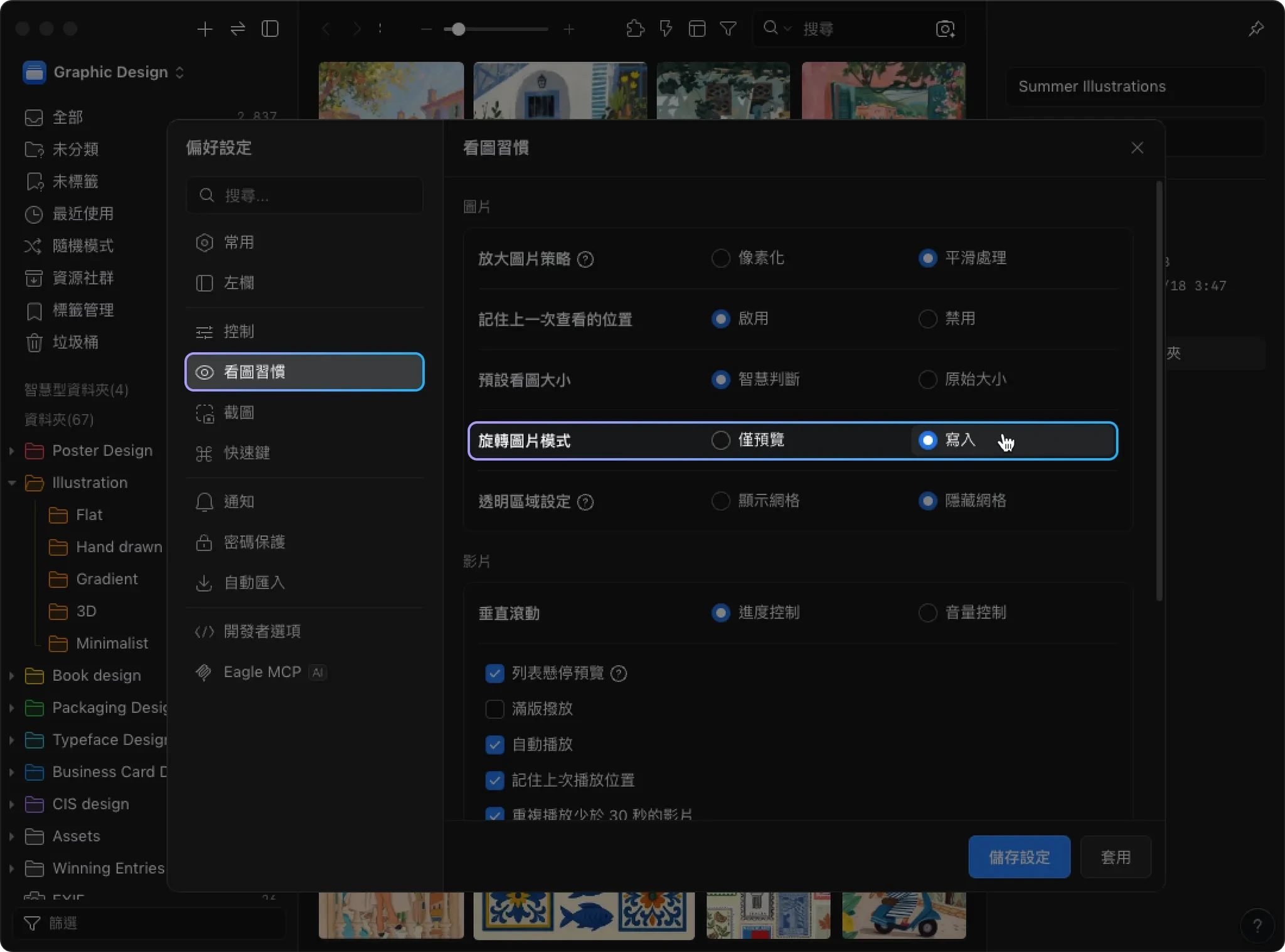
現在我們統一了這項體驗。現在無論是旋轉還是翻轉,都可以由你決定要 寫入檔案,或僅在 Eagle 裡做 預覽顯示。
你可以在偏好設定中調整這個選項,依照自己的需求來選擇:
- 想永久儲存 → 寫入檔案
- 只做臨時檢視(例如攝影師想快速鏡像檢查構圖) → 僅 Eagle 內預覽
🎥 播放器快進與倒退最佳化
以往 Eagle 的影片快進 / 倒退是固定秒數,導致體驗不理想:
- 短片 → 一次跳太多,點一下就幾乎到底,無法精準檢視
- 長片 → 固定秒數又太短,要連續多次點擊才能跳到想看的段落
現在我們改採「影片長度比例 + 最大值」的設計:
- 短片 → 步幅更小,能細緻定位
- 長片 → 步幅更大,能快速移動
這樣不論是 10 秒的動圖,還是數十分鐘的教學影片,都能獲得自然且一致的播放控制體驗。
現在還可以壓住按鈕了
🔗 批次新增連結
如果你手上已經有一批連結(例如從 CSV、Excel 匯出來的整理檔),過去要匯入到 Eagle 其實很麻煩──必須逐一在瀏覽器開啟,再透過擴充功能收藏。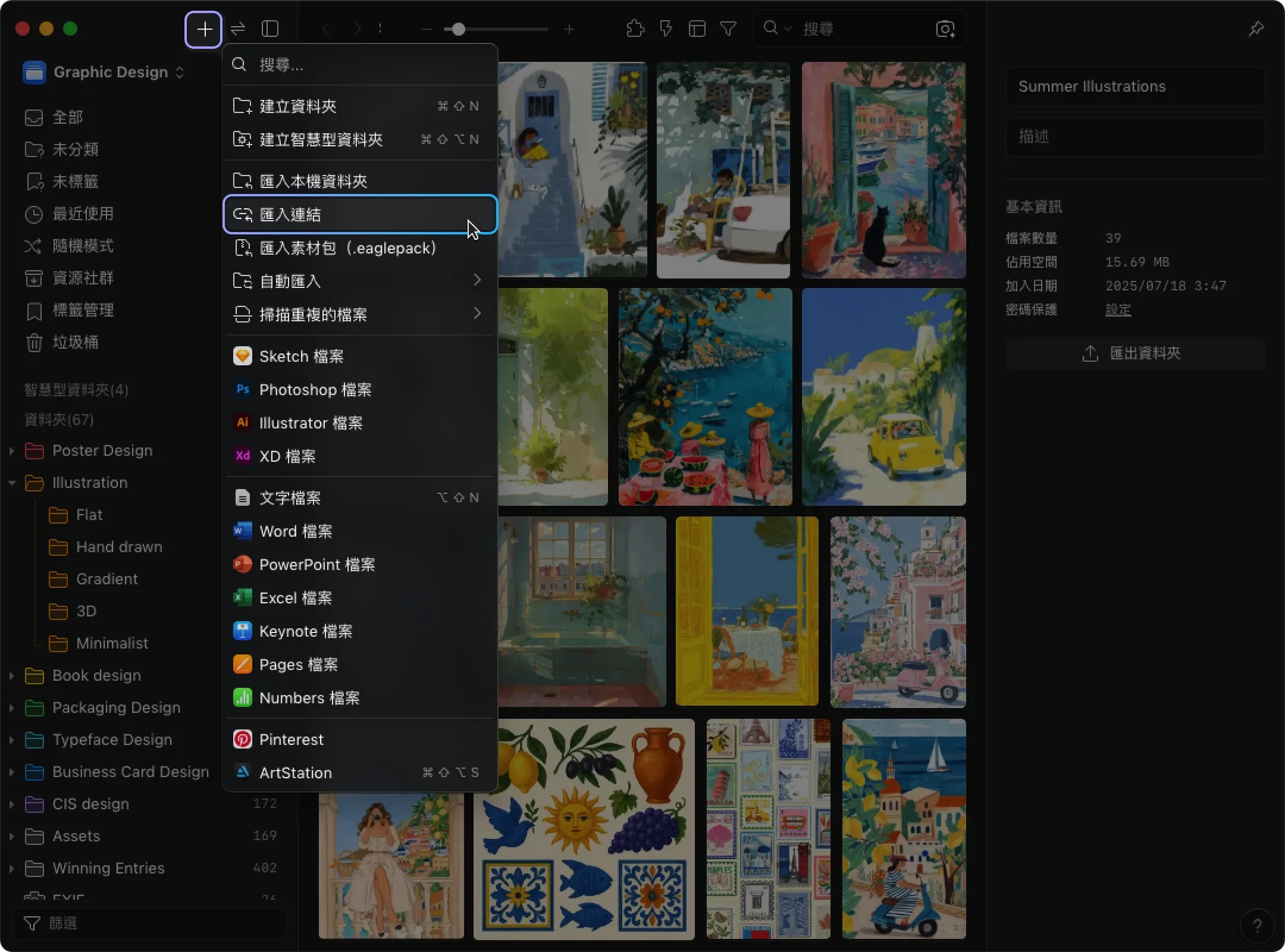
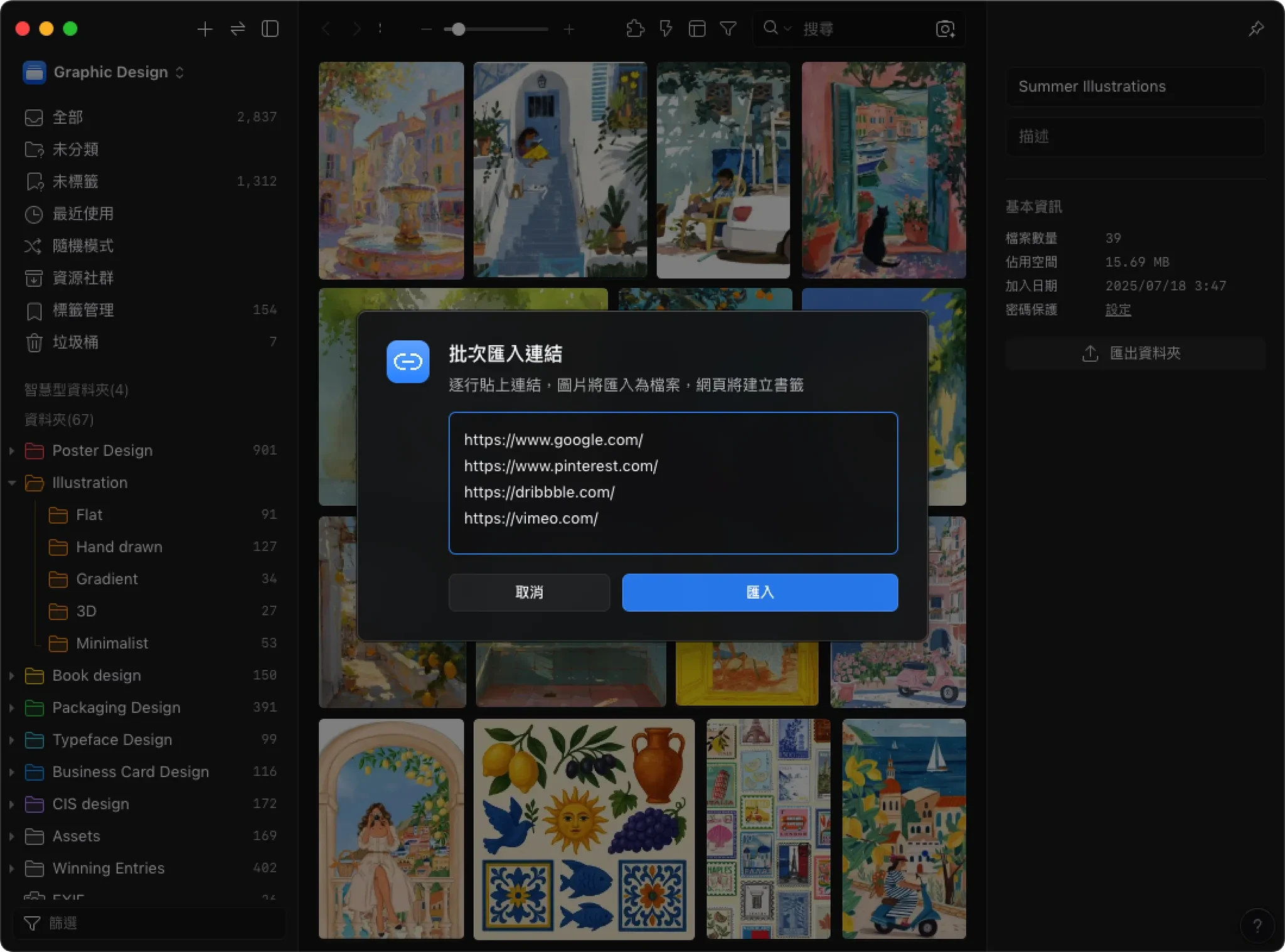
現在可以直接一次匯入:
- 連結是圖片 → 自動匯入圖片
- 連結是網站 → 自動存為書籤
這對兩種常見需求特別實用:
- 已經整理好的清單 → 不用再一個個處理
- 快速建立書籤庫 → 批次貼上連結即可完成
📂 檔案替換功能
收藏好的靈感素材,往往已經加上分類、標籤與評分,但如果後來找到 更高解析度的版本,以往只能重新新增,導致整理資料重打、順序也被打亂。
現在你可以透過「以其他檔案取代…」功能,直接用新檔案覆蓋舊圖,同時保留原有標籤、分類與評分。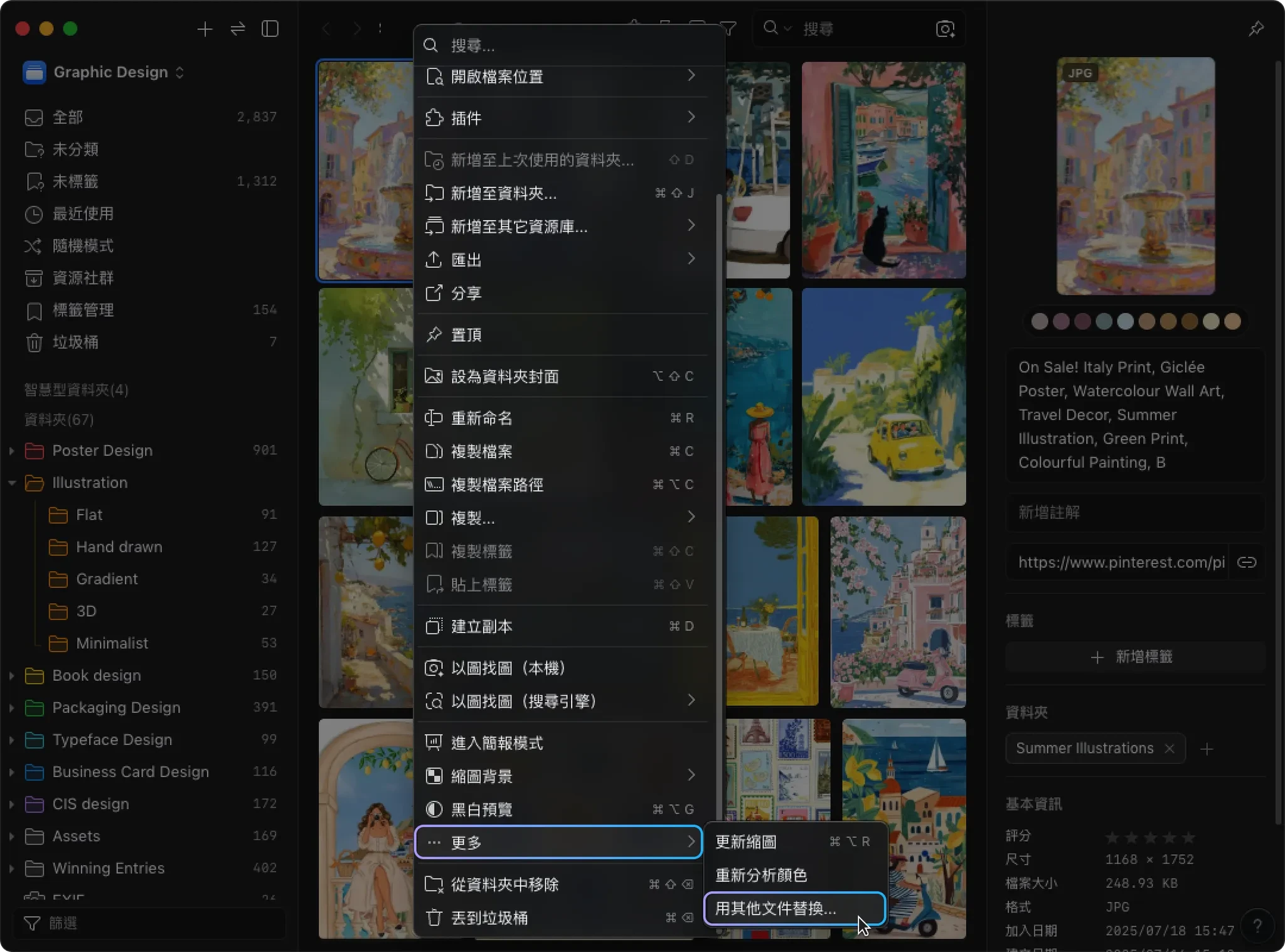
這讓更新圖片版本變得輕鬆,不必再擔心之前的整理功夫被浪費。
📊 匯出資料為 CSV
不少使用者希望能把 Eagle 裡的整理成果,匯出到其他工具進一步使用,例如在 Excel 或 Google Sheet 做資料分析,或是交付給團隊、客戶參考。過去這在 Eagle 裡完全無法做到。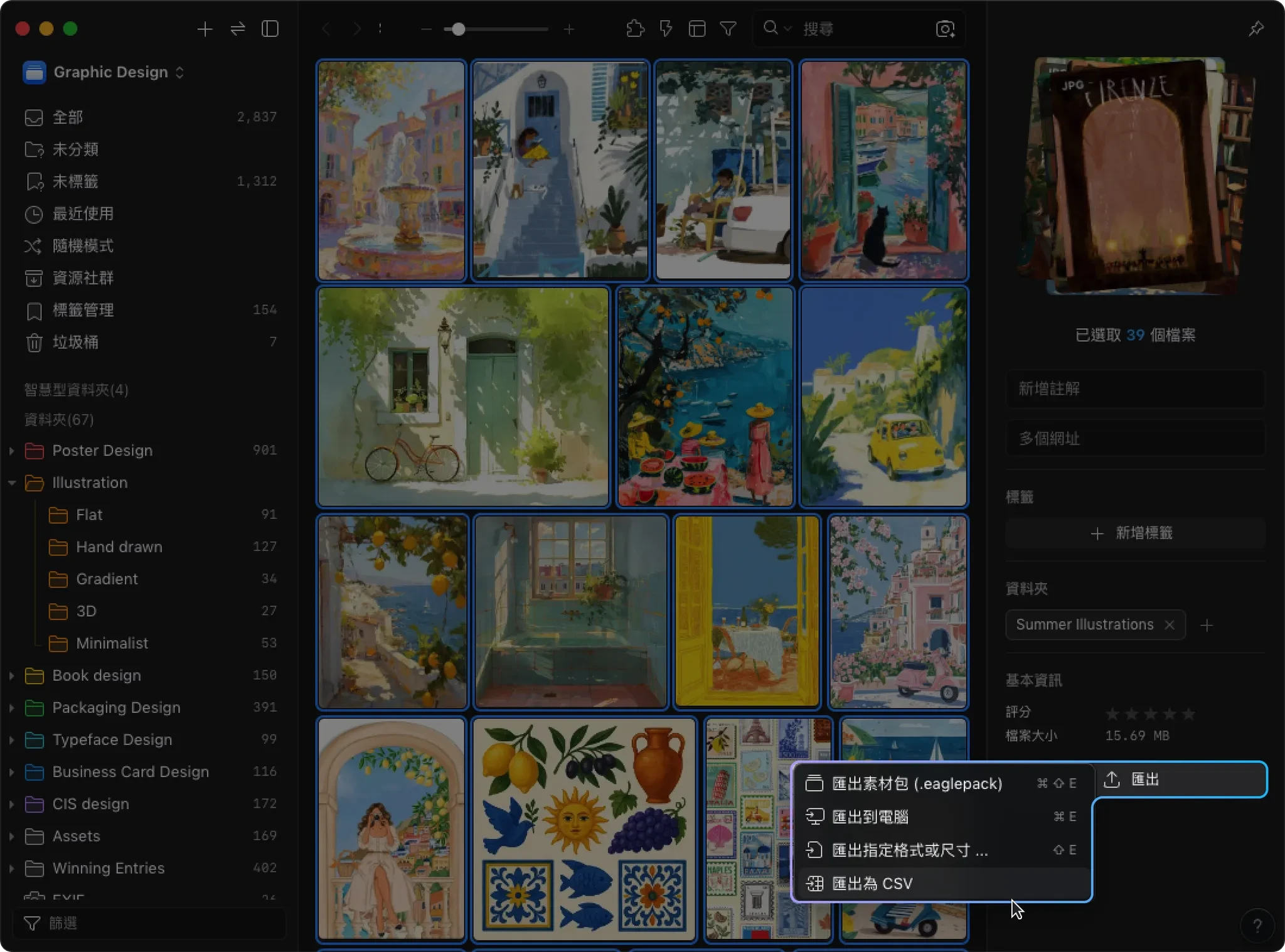
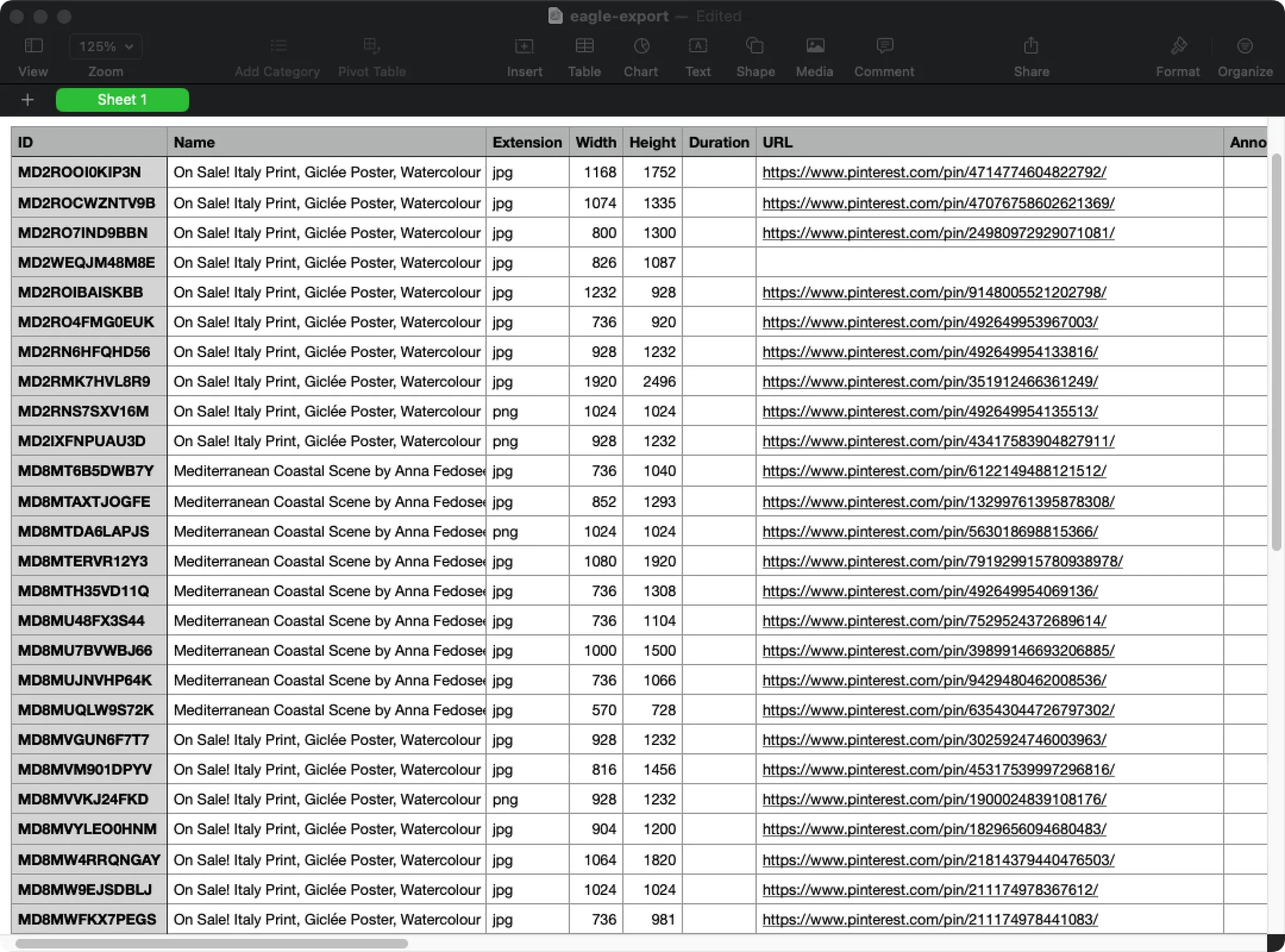
現在,你可以直接將圖片的 名稱、標籤、連結 等資料匯出成 CSV 檔。這讓資料不再只鎖在 Eagle 內部,而能靈活地延伸到更多外部工作流程。
🔒 Touch ID 支援(macOS)
在使用「應用程式鎖」或「資料夾密碼」時,以往每次都需要手動輸入密碼,既麻煩又打斷流程。
現在支援 Touch ID,只要輕觸指紋感應器,就能快速解鎖。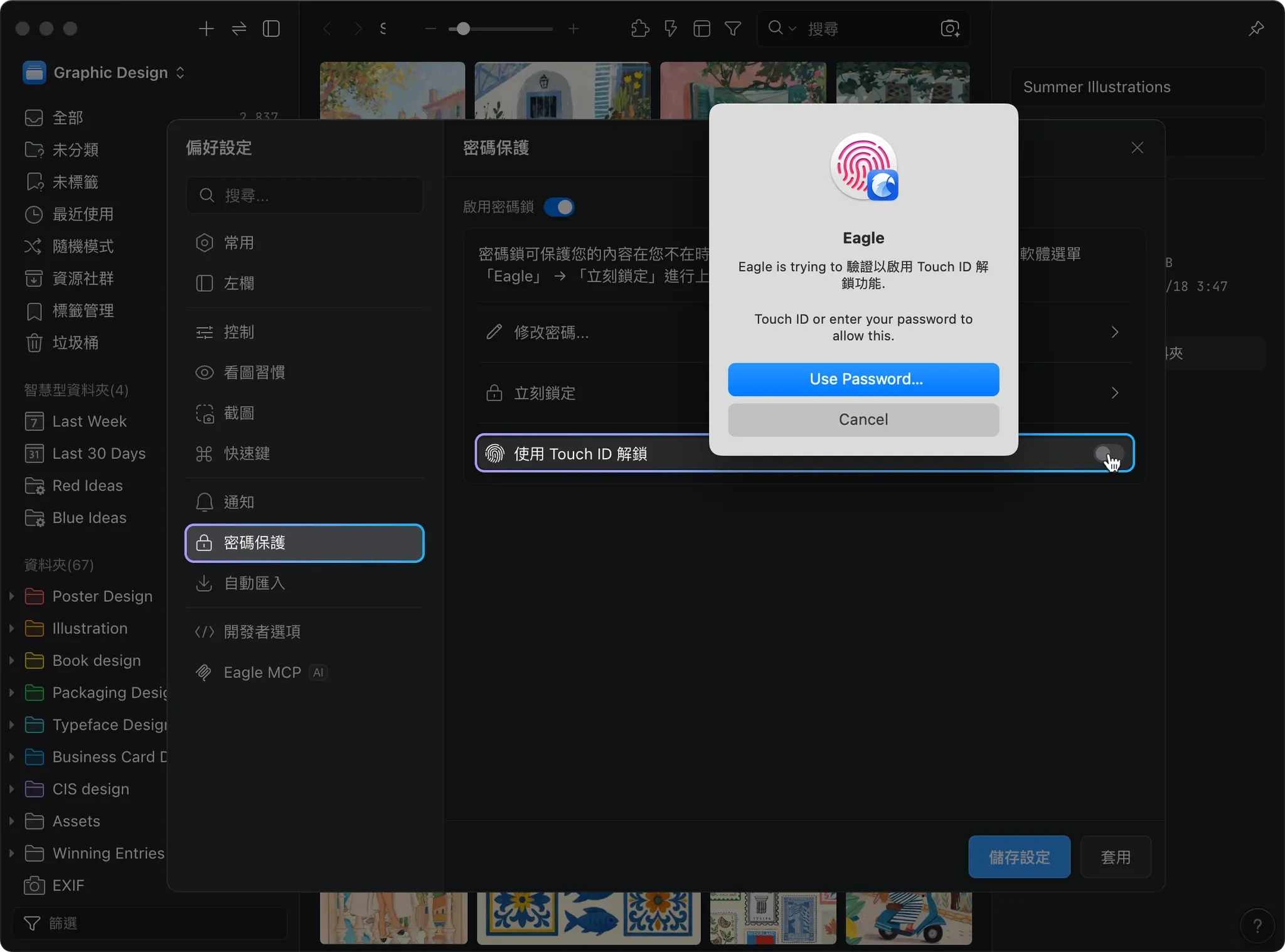
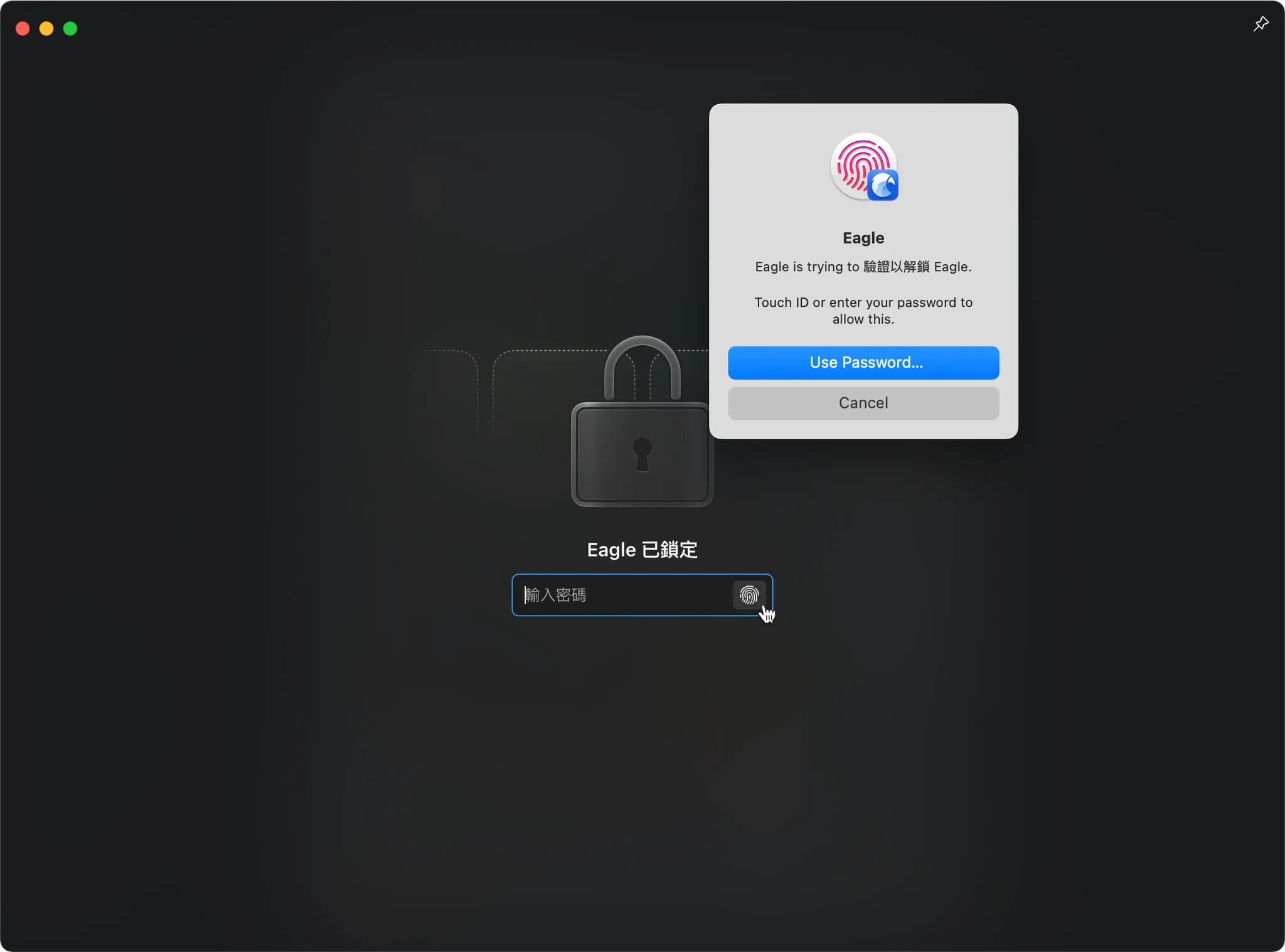

- 更便利:解鎖速度大幅縮短,不再反覆輸入密碼
- 更安全:適合共用電腦或辦公場合,防止他人隨意檢視你的素材
- 更彈性:可套用在整個 Eagle 應用程式,或單一需要保護的資料夾
對於需要保護敏感素材的使用者,Touch ID 讓安全與便利兼得。
✂️ 支援對稱裁切功能
裁切工具新增了 Alt 鍵操作,可以在調整裁切範圍時保持中心點不動,進行對稱裁切。這與 Photoshop 的操作邏輯一致,讓使用者更容易上手。
原本的 Shift 鍵等比例縮放 依然保留,兩者搭配能讓裁切區域的控制更靈活:
- Alt → 保持中心點,對稱裁切
- Shift → 固定比例,精準縮放
這讓裁切不只是基本操作,而能更貼近專業修圖軟體的體驗。
其它改善項目
- 修正插件視窗開啟時高度過窄問題
- 修復 Sidebar 拖曳時可能導致捲軸鎖死的問題
- 修復已儲存篩選條件無法正確記錄的問題
- 修復全螢幕播放影片時畫面跑出螢幕的問題
- 修復批次重新命名時文字過長顯示不完整的問題
插件 API 相關
這部分針對開發者,提供了更多 API 能力:
- App API:可直接存取使用者資料目錄
- Folder API:支援修改資料夾層級與顏色
- Tag API:支援模糊搜尋與名稱修改
- Item API:查詢效能提升,新增增量同步、計數與選擇方法
- Window API:可控制視窗大小與位置
📥 如何更新
Build 12 屬於小幅更新,不會自動推送通知。
若想立即體驗最新功能,請直接前往官網下載:
🎉 結語
這次的更新,把很多日常操作的細節補強了:搜尋更靈活、快捷鍵更自由、圖片瀏覽更流暢,還有檔案替換、批次連結匯入等新功能,讓整理流程更順手。
但這只是開始。前幾天我們已經公開了 Eagle 5.0 預告 —— 屆時不只是 AI 搜尋與智慧整理,還會帶來 全新的介面設計、新的圖示風格,以及更多使用者期待已久的功能。
在那之前,我們會繼續打磨這些基礎體驗,讓你每天使用 Eagle 的時候,都能覺得比昨天更好用。感謝你的支援與建議,這些改進背後,其實都有來自大家的回饋。敬請期待接下來更大的改變。



